Dell P2210 Monitor User Manual
Browse online or download User Manual for Monitors Dell P2210 Monitor. Инструкция по эксплуатации Dell P2210 Monitor
- Page / 32
- Table of contents
- BOOKMARKS




- Омониторе 2
- Характеристикипродукта 3
- Видсзади 4
- Видкарты-ярлыка 5
- Видсбоку 5
- Видснизу 6
- Характеристикиразрешения 7
- Поддерживаемыевидеорежимы 7
- Электрическиехарактеристики 7
- Физическиехарактеристики 8
- Режимыуправленияпитанием 8
- Коммутацияконтактов 9
- РазъемDisplayPort 10
- ВосходящийразъемUSB 11
- НисходящийразъемUSB 11
- Чисткамонитора 12
- Приложение 13
- Настройкамонитора 14
- Эксплуатациямонитора 16
- Использованиеэкранногоменю 17
- ПлоскиймониторDell™P2210 23
- Укладкакабелей 26
- Снятиестойки 27
- Поискиустранениенеполадок 29
- Типичныенеполадки 30
Summary of Contents
ПлоскиймониторDell™P2210 Руководствопользователя. Примечания, уведомленияипредупреждения Информация, содержащаясявэтомдокументе, может
РазъемDisplayPort Номерконтакта24Сторона-контактногоразъемаподключенного сигнальногокабеля1TMDS RX2-2TMDS RX2+3ОбщийTMDS4Неподсоединен5Непод
Поддержкатехнологии"Plug and Play" Мониторможноустановитьвлюбойсистеме, совместимойстехнологиейPlug and Play. Накомпьютернуюсист
РазъемыUSB l 1 восходящий- собратнойсторонымонитора l 4 нисходящих- 2 собратнойсторонымонитора; 2 слевойстороны Разъясненияотносительн
Вернутьсякоглавлению Приложение ПлоскиймониторDell™P2210Руководствопользователя. Инструкциипотехникебезопасности УведомлениеФКС(только
Вернутьсякоглавлению Настройкамонитора ПлоскиймониторDell™P2210 ЕслиувасестькомпьютерилиноутбукпроизводствакомпанииDell™сдоступомв
Вернутьсякоглавлению Настройкамонитора ПлоскиймониторDell™P2210 Есливашкомпьютер, ноутбукиливидеокартабылипроизведеныдругойкомпанией(
Вернутьсякоглавлению Эксплуатациямонитора ПлоскиймониторDell™P2210Руководствопользователя. Использованиеэлементовуправлениянапередней
Использованиеэкранногоменю Доступксистемномуменю 1.Нажмитекнопку длявызоваэкранногоменюиотображенияглавногоменю. Главноеменюдля
2.Нажимайтекнопки и дляперемещениямеждупунктамипараметров. Припереходеотодногозначкакдругомуназваниепунктавыделяется. Приведеннаян
ПРИМЕЧАНИЕ. Вбольшинствеслучаевфункция«Auto Adjust»(Автонастройка) позволяетдостичьнаилучшегокачестваизображениявтекущейконфигурации.ПРИМ
Вернутьсякоглавлению Омониторе ПлоскиймониторDell™P2210Руководствопользователя. Комплектпоставки Вкомплектпоставкивходяткомпоненты, п
Выборрежима Всоответствиисвходнымсигналомможновыбратьпункт«Graphics»(Графика) или«Video»(Видео). l Graphics (Графика). Выберитеэтотреж
товыережимы Привыборережима«Graphics»(Графика) доступныпараметры«Standard»(Стандарт), «Multimedia»(Мультимедиа«Game»(Игра), «Warm»(Теплый)
Вернутьсякоглавлению Настройкамонитора ПлоскиймониторDell™P2210 Настройкаразрешениядисплея1680X1050 (максимум) Дляоптимальнойработыдиспл
ПлоскиймониторDell™P2210 Информациявданномдокументеизменяетсябезпредварительногоуведомления. ©2009-2010DellInc.Всеправазащищены Копи
Вернутьсякоглавлению Настройкамонитора ПлоскиймониторDell™P2210Руководствопользователя. Установкастойки Подключениемонитора Укладка
2. Подсоединитебелый(цифровойDVI-D), синий(аналоговыйVGA) иличерный(DisplayPort) соединительныйкабельмонитораксоответствующемувидеоразъему
ПодключениекабеляUSB Послеподключениякабеля(иликабелей) DVI или(и) VGA, выполнитенижеприведенныепроцедурыдляподключениякабеляUSB изав
Снятиестойки Чтобыснятьстойку, выполнитеследующиедействия: 1. Установитемониторнаровнуюповерхность. 2. Нажмитеиудерживайтекнопкуоткреп
(Размервинтов: M4 x 10 мм). См. инструкции, входящиевпоставкускомплектомдлянастенногокрепления, соответствующимстандартуVESA. Вернутьсяко
Вернутьсякоглавлению Поискиустранениенеполадок ПлоскиймониторDell™P2210Руководствопользователя. Самопроверка Встроеннаядиагностика
Характеристикипродукта ДисплейсплоскимэкраномP2210 имеетЖКД(жидкокристаллическийдисплей) сактивнойматрицей, выполненныйпотехнологииTFT
1. Убедитесь, чтонаэкранеотсутствуетпыль. 2. Отключитевидеокабелиоткомпьютераимонитора. Послеэтогомониторпереключаетсяврежимсамопровер
Неполадки, характерныедляданногоизделия Неполадки, связанныесинтерфейсомуниверсальнойпоследовательнойшины(USB) частяминастройка). l Откройте
НеполадкисакустическойсистемойDell™Soundbar Вернутьсякоглавлению l Перезагрузитекомпьютер. Признаки Проблема Решения ЗвукотсутствуетНаакус
Видсзади Видспереди Элементыуправлениянапереднейпанели №Описание1Готовыережимы(стандартные, нонастраиваемые)2Яркость, контрастность(станд
Видкарты-ярлыка Видсбоку 6УглублениедляукладкикабелейУкладкакабелей, пропущенныхчерезотверстиевстойкемонитора.ПРИМЕЧАНИЕ. Мониторпостав
Видснизу Техническиехарактеристикимонитора Техническиехарактеристикипанели Видслева Видсправа№Описание Назначение 1НисходящиепортыUSB
*Цветоваягаммадля[P2210] разработанавсоответствиисостандартамидляпроведенияиспытанийCIE1976 (83%) иCIE1931 (72%). Характеристикиразрешен
Физическиехарактеристики Характеристикиокружающейсреды Режимыуправленияпитанием ЕслиувасестькартаVESA'DPM™,совместимаясдисплеем, ил
Экранноеменюдоступнотольковобычномрежиме. Принажатиилюбойкнопкивнеактивномрежимеотобразитсяодноизприведенныхнижесообщени Откомпьют
More documents for Monitors Dell P2210 Monitor


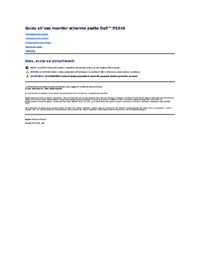


 (59 pages)
(59 pages)
 (2 pages)
(2 pages)







Comments to this Manuals